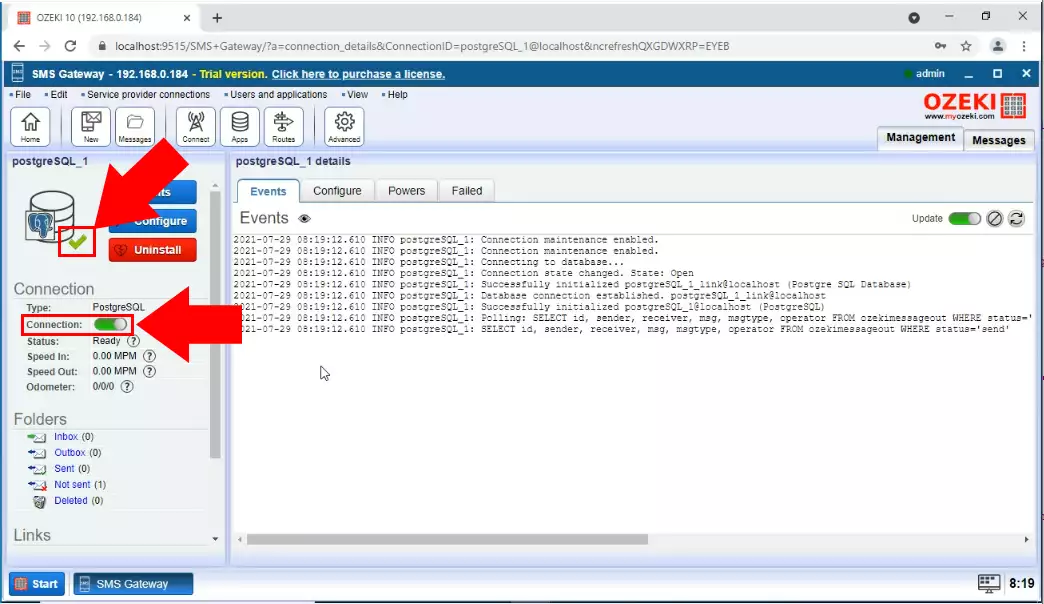Configurar Usuario de Base de Datos
En esta serie de videos puedes ver cómo conectar Ozeki SMS Gateway a tu servidor de base de datos PostgreSQL para el envío de mensajes SMS. Este video muestra cómo instalar y configurar un Usuario de Base de Datos en Ozeki SMS Gateway. Este usuario de base de datos se utiliza para comunicarse con la base de datos. También aprenderás cómo proporcionar una cadena de conexión que es necesaria para conectar el usuario a la base de datos.
Contenido del video1. Instalar Usuario de Base de Datos
2. Proporcionar cadena de conexión
3. Conectar a la Base de Datos
Cómo configurar un Usuario de Base de Datos (Tutorial en video)
En este video, aprenderás cómo configurar un nuevo usuario de base de datos en Ozeki SMS Gateway. Comenzará con la página de inicio de Ozeki SMS Gateway y te guiará hasta tener un usuario funcional. Verás cómo nombrar tu usuario de PostgreSQL, cómo proporcionar los ajustes de conexión y cómo proporcionar la cadena de conexión. El video dura solo 37 segundos y es muy fácil de entender. No tendrás problemas para seguir los pasos.
Por favor, desplázate hacia abajo> para copiar la cadena de conexión de PostgreSQL utilizada en el video. Si ya has creado la base de datos en PostgreSQL, puedes saltar al siguiente video. Aunque puedes examinar detalladamente la secuencia revisando estas capturas de pantalla.
Abrir el SMS Gateway
El primer paso para crear un Usuario de Base de Datos es abrir la aplicación Ozeki SMS Gateway. Puedes encontrar el icono de la aplicación en el Escritorio de Ozeki 10 (Figura 1). En esta aplicación puedes crear o modificar usuarios existentes, gestionar conexiones y verificar constantemente los eventos en tu conexión con la función de registro.
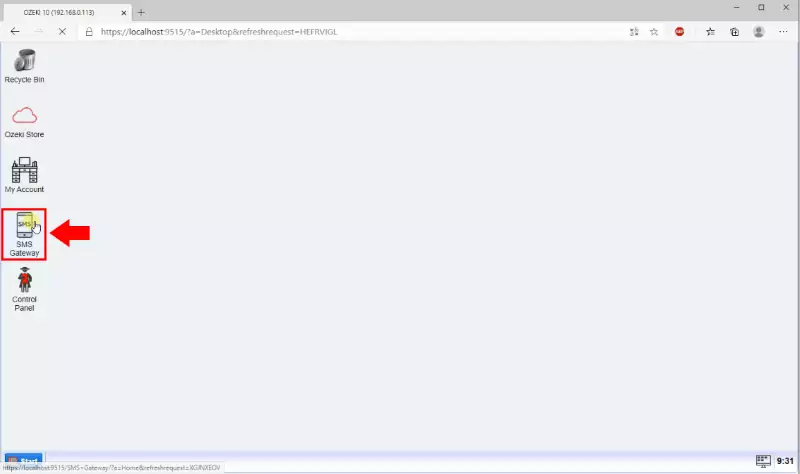
Añadir nuevo usuario/aplicación
El siguiente paso es buscar el botón azul Añadir nuevo usuario / aplicación. Se encuentra en el panel Usuarios y aplicaciones en el lado derecho de la ventana (Figura 2). Al hacer clic en el botón, accederás a la lista de instalación de usuarios o aplicaciones. Allí podrás ver todos los usuarios o aplicaciones que puedes instalar.
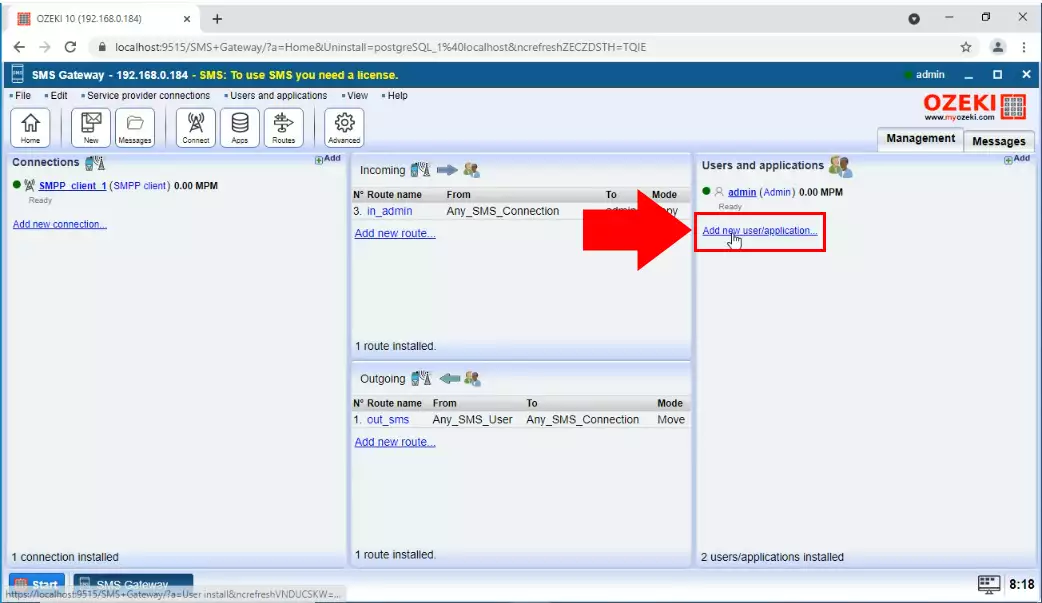
Instalar una interfaz de aplicación de mensajería SQL
Desde la lista de instalación de Interfaces de Aplicación, elige la opción de mensajería SQL (Figura 3). Esto creará una interfaz que puede usarse para comunicarse con cualquier servicio de base de datos, como MySQL u Oracle. Necesitarás proporcionar la cadena de conexión en esta interfaz.
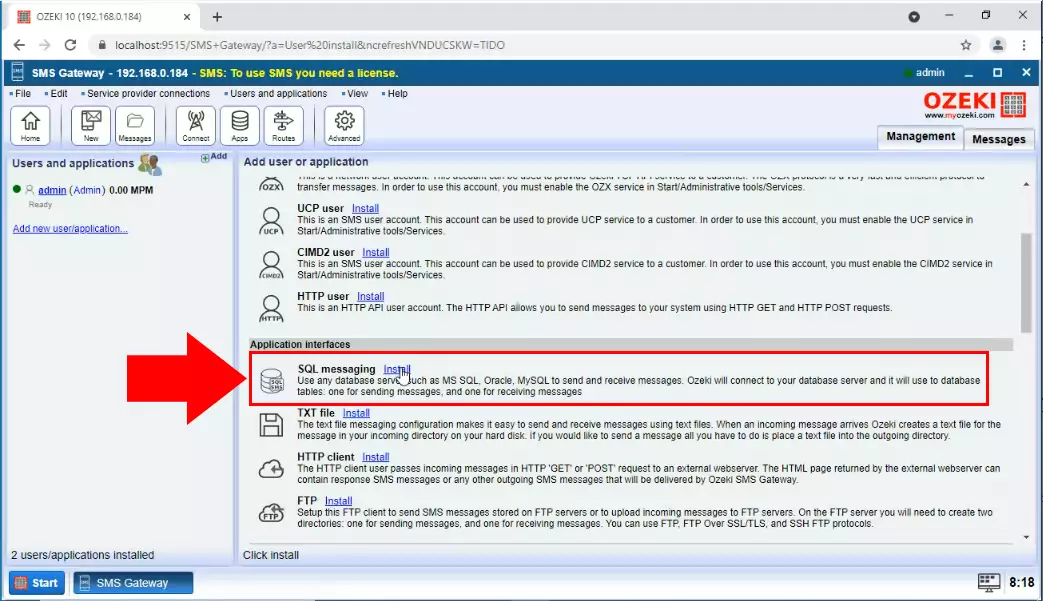
Elegir la opción PostgreSQL
Para comunicarte con una base de datos PostgreSQL, deberás elegir la opción PostgreSQL (Figura 4). Esto configurará una tabla que puede usarse para recibir mensajes y otra para enviar mensajes SMS. De esta manera, podrás comunicarte utilizando un sistema de base de datos PostgreSQL.
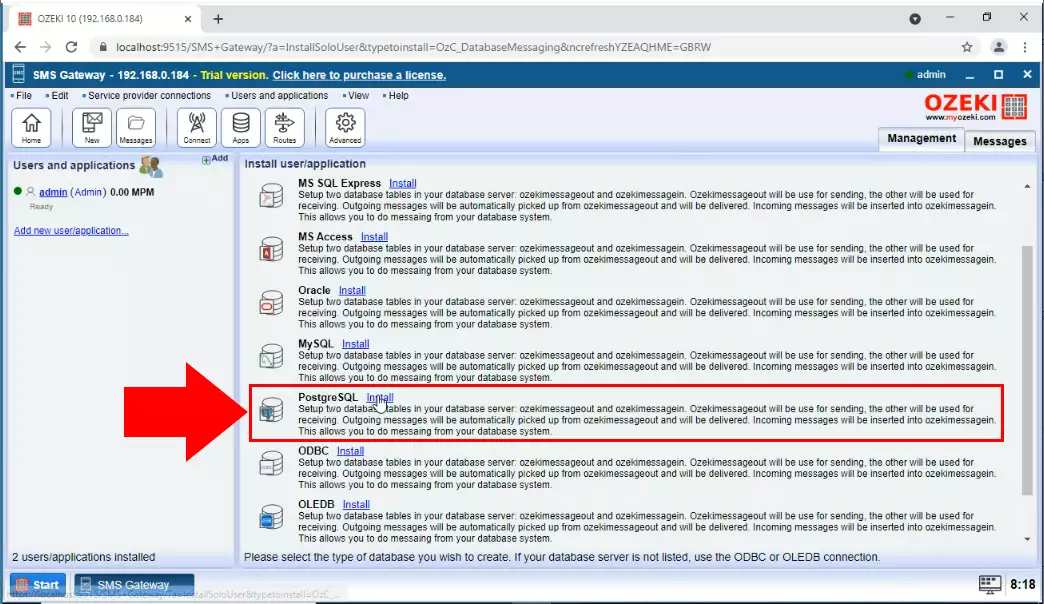
Configurar los ajustes de conexión
Configura los ajustes de conexión en la pestaña General del usuario PostgreSQL. Necesitas proporcionar una dirección del servidor y un número de puerto para el servidor. También necesitas proporcionar el nombre de la Base de Datos, un ID de usuario y una contraseña para iniciar sesión. Haz clic en el botón Aceptar una vez que hayas completado el formulario de configuración (Figura 5).
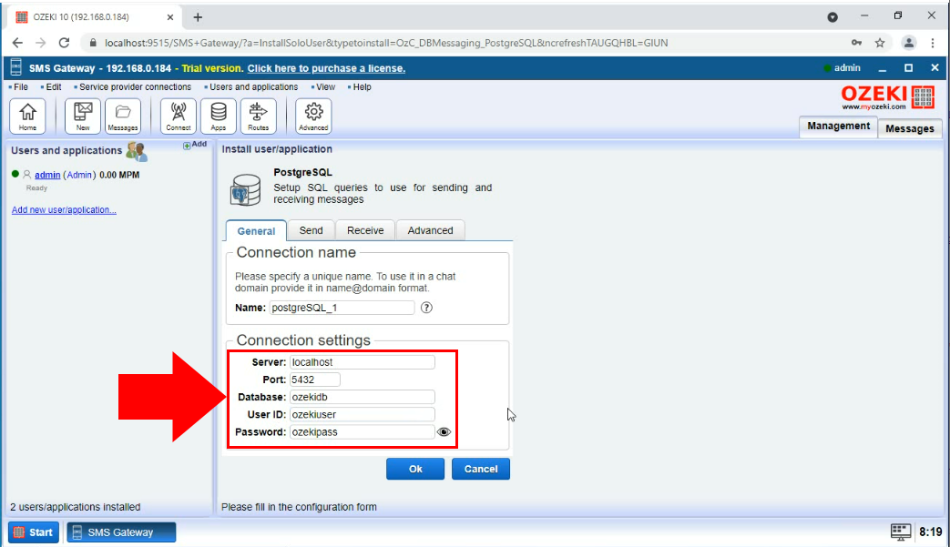
Activar la conexión
Para comenzar a usar el usuario PostgreSQL creado, necesitas activarlo. Como puedes ver en la Figura 6, puedes cambiar el botón de interruptor y iniciar el usuario. Podrás ver cada paso del inicio y detalles de todos los eventos que ocurren en el servidor. Si ves una marca verde bajo el icono del usuario de base de datos PostgreSQL, significa que tienes un usuario funcional.